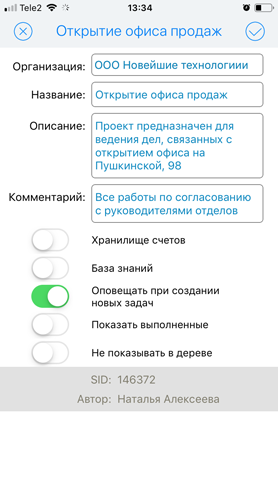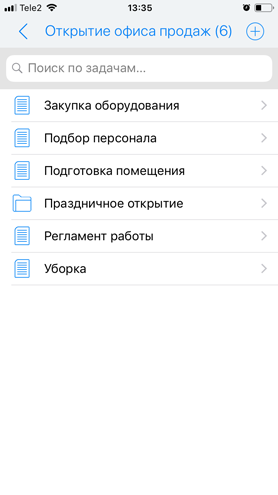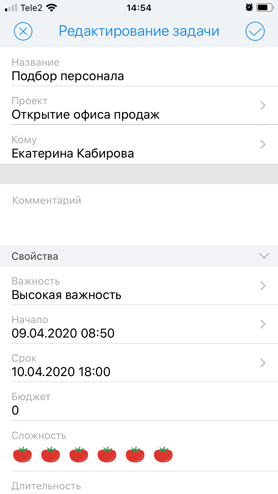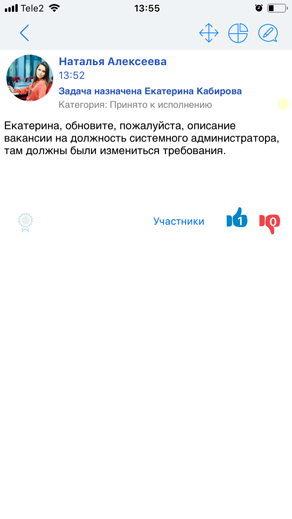Назад к версиям > Проекты и задачи
Содержание раздела
Описание раздела «Проекты»
Раздел «Проекты и задачи» отображает список проектов и задач активной организации. Пользователь также может иметь личные проекты. Нажатие по строке с названием проекта раскрывает список входящих в него задач.
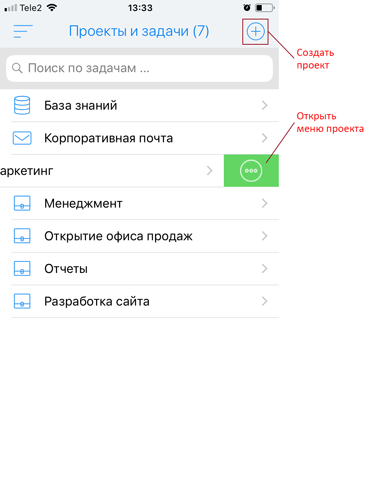
Меню проекта открывается с помощью жеста «справа-налево» в строке с названием проекта. В меню проекта доступны следующие функции:
«Свойства» – позволяет просмотреть и изменить свойства проекта: Вы можете изменить название, добавить описание и комментарий к проекту, выбрать тип проекта, включить оповещения при создании новых задач, а также включить отображение в дереве и отображение выполненных задач;
«Добавить в Избранное» – добавит проект в список избранного;
«Поиск файлов» – позволит найти нужный файл в рамках выбранного проекта;
«Создать проект» – создать новый проект. Еще один способ создания проекта – нажмите на кнопку «+», которая расположена в правом верхнем углу раздела «Проекты и задачи». В результате каждого из перечисленных действий откроется окно создания проекта, где нужно указать его название, описание, комментарий и другие свойства;
«Удалить проект» – удаление проекта организации. Удалить проект могут владелец организации, админ организации, автор проекта. Для подтверждения удаления проекта нажмите на кнопку «Удалить»;
«Создать задачу» – создать и настроить задачу в выбранном проекте;
«Доступ пользователей» – осуществляется управление правами доступа к проекту; пункт меню доступен владельцу, администратору организации, а также создателю и администратору проекта.
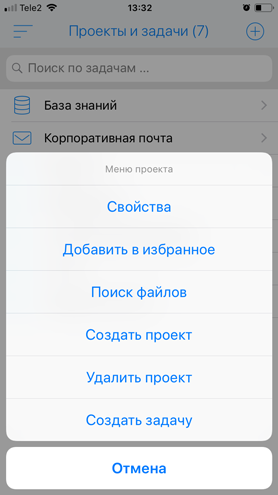
Вы можете создать проект в личных проектах либо в организации, в которой являетесь администратором или ее владельцем.
Задачи проекта
Нажатие по строке с названием проекта раскрывает список входящих в него задач.
Для открытия ленты комментариев задачи нажмите по названию задачи. Если задача имеет вложенные задачи, то при нажатии по названию родительской задачи открывается список вложенных в нее задач. Для открытия ленты задачи, содержащей вложенные задачи, воспользуйтесь контекстным меню задачи (открывается с помощью жеста «справа-налево» в строке с названием задачи или долгим нажатием на ней) и выберите пункт меню «Открыть».
Найти любую задачу можно при помощи поисковой строки в верхней части списка проектов/задач. Поиск является сквозным, т.е. задачи ищутся по всем проектам всех организаций. Ключевым словом для поиска служит название задачи.
Меню задачи открывается с помощью жеста «справа-налево» в строке названия задачи. В меню задачи доступны следующие функции:
- «Открыть» – открывает ленту комментариев задачи;
- «Добавить в избранное» – добавляет задачу в раздел Избранное;
- «Не оповещать по задаче» – включает/отключает получение новостей по задаче;
- «Создать задачу» – открывает окно создания задачи проекта;
- «Удалить задачу» – позволит удалить задачу из проекта;
- «Создать вложенную задачу» – открывает окно создания задачи с указанием родительской задачи;
- «Написать комментарий» – открывает окно добавления комментария в задачу;
«Открыть таблицу» – открывает таблицу из выбранной задачи;
«Удалить таблицу» – позволяет удалить таблицу из задачи;
- «Свойства» – открывает окно настройки свойств задачи: позволяет настроить такие свойства, как сроки исполнения, важность, срочность, статус, бюджет и прочие;
- «Поиск файлов» – позволит найти нужный файл в рамках выбранной задачи.
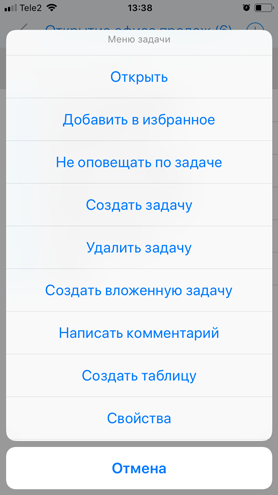
Для создания новой задачи на верхней панели нажмите на кнопку «+». Новая задача по умолчанию располагается в том списке (на том уровне), в котором Вы находились. Создать задачу также можно в окне «Проекты и задачи» или в окне «Задача», выбрав в меню объектов пункт «Создать задачу».
В результате откроется окно создания задачи. Создавая новую задачу, обязательно укажите ее название, выберите проект, в котором будет создана задача. В поле «Кому» выберите из списка пользователя, которому будет назначена новая задача или оставьте задачу без назначения. Можете сразу добавить комментарий к задаче, указать степень важности задачи и уровень сложности выполнения, продолжительность, сроки выполнения, начало задачи.
Вы можете создать задачу в личных проектах; в проекте организаций, где являетесь администратором или владельцем; в проекте, в котором имеете права на редактирование проекта или является его владельцем.
Для удаления задачи достаточно в контекстном меню задачи выбрать пункт «Удалить задачу» и подтвердить удаление, нажав на кнопку «Удалить». Функции удаления задачи доступны владельцу/администратору организации, администратору проекта и автору задачи.
Лента комментариев задачи
Перейти к ленте задачи Вы можете из раздела «Проекты и задачи», выбрав в списке нужную задачу, либо найти при помощи поиска, а также перейти из окна детального просмотра комментария в «Новостях».
По умолчанию при входе в задачу загружаются 8 последних комментариев, для загрузки более ранних потяните нижний край ленты задачи вверх.
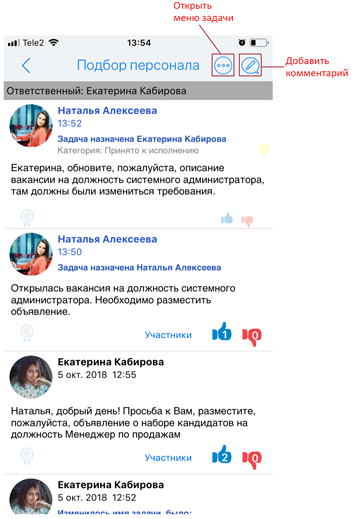
Для добавления комментария в задачу воспользуйтесь иконкой справа на верхней панели. Рядом на панели находится иконка для вызова меню задачи.
Для просмотра длинного комментария, а также для использования других функций нажмите на текстовую область комментария. В открывшемся окне Вы можете изменить категорию, переместить комментарий в другую задачу, перейти к созданию нового комментария, а также ответить на входящее письмо (при этом адрес отправителя подставится автоматически).
Для выхода из ленты задачи нажмите на стрелку возврата на предыдущий уровень в левом углу на верхней панели.